
文本轉換為數字格式是一個相當常見的任務,適用於使用文件的人。 ABBYY FineReader將幫助節省大量時間,自動將銘文從光柵圖片或“讀者”轉移到可編輯的文本。
在本文中,考慮如何使用ABByy FineReader識別文本。
如何使用Abbyy FineReader從圖片中識別文本
為了識別柵格圖像上的文本,只需將其下載到程序即可,ABByy FineReader會自動識別文本。您只能編輯它,突出顯示所需的並以所需的格式或保存到文本編輯器。識別文本可以直接來自連接的掃描儀。
在我們的網站上了解更多信息。
如何使用Abbyy FineReader從圖片中識別文本
如何使用ABBYY FineReader創建PDF和FB2文檔
ABByy FineReader程序允許您將圖像轉換為通用PDF格式和FB2格式,以便在電子書和平板電腦上讀取。
創建此類文件的過程是相似的。
1.在程序的主菜單中,選擇電子書部分並按FB2。選擇源文檔的類型 - 掃描,文檔或照片。

2.查找並打開所需的文件。它將啟動進入計劃章程(可能需要一些時間)。
3.識別過程完成後,該程序將建議選擇保存的格式。選擇FB2。如有必要,請轉到“選項”並輸入其他信息(作者,姓名,關鍵字,描述)。
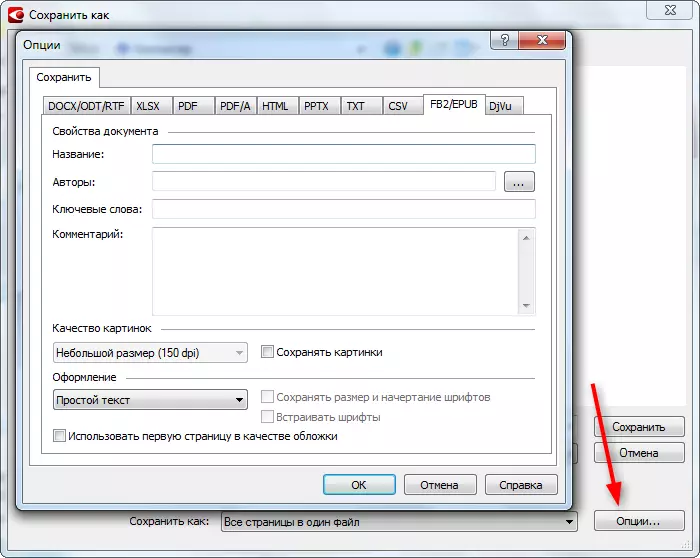
保存後,您可以留在文本編輯模式並將其轉換為單詞或PDF格式。
Abbyy FineReader中的文本編輯功能
對於識別的eBByy FineReader有幾個選項的文本。
在文檔的結果中,保存圖片和頁腳,以便它們轉移到新文檔。
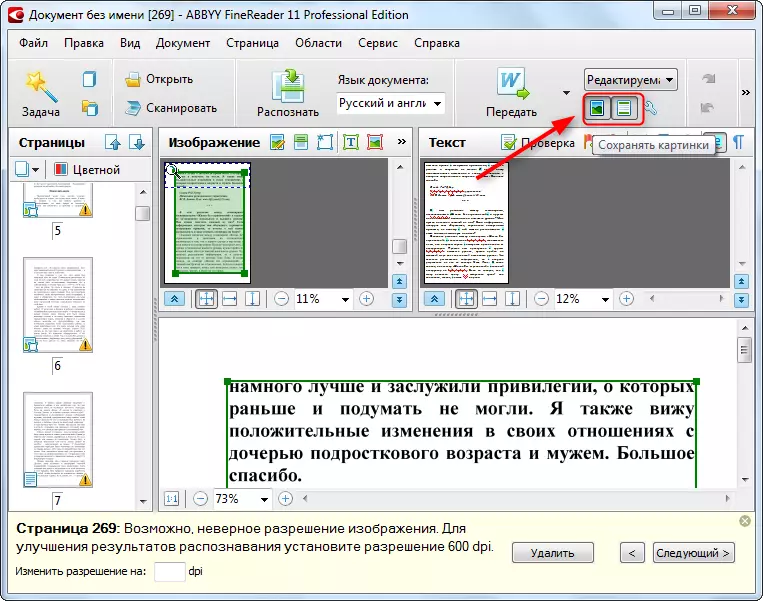
執行文檔分析以了解轉換過程中可能發生的錯誤和問題。

編輯頁面圖像。可以使用裁剪,照片校正,分辨率更改選項。

我們建議您閱讀:文本識別的最佳節目
所以我們告訴瞭如何使用Abbyy FineReader。它具有相當多的文本編輯和轉換功能。讓此程序有助於創建所需的任何文檔。
